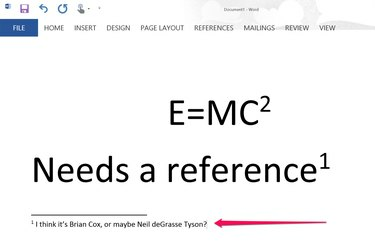
Word gebruikt superscript voor alle voetnootvermeldingen en nummert ze voor u.
Afbeelding tegoed: Afbeelding met dank aan Microsoft.
Het toevoegen van superscript- of subscripttekst is niet alleen voor wiskundigen of natuurkundigen. Noten, voetnoten en symbolen waarnaar wordt verwezen, zijn vaak in superscript-formaat. Wanneer u tekst een beetje boven gewone woorden wilt laten vliegen, kunt u deze in superscript wijzigen in het dialoogvenster Lettertype. Als u een voetnoot of een handelsmerksymbool toevoegt, geeft Word 2013 het nummer of symbool automatisch in superscript weer.
Superscript of Subscript toevoegen
Stap 1

Einstein's beroemde energie-massaformule waarvoor superscript vereist is.
Afbeelding tegoed: Afbeelding met dank aan Microsoft.
Markeer elk woord, elke letter of zelfs een hele alinea die u in superscript wilt opmaken.
Video van de dag
Stap 2

Klik op het lettertype "Dialog Box Launcher".
Afbeelding tegoed: Afbeelding met dank aan Microsoft.
Klik op het menu "Home" en klik vervolgens op de kleine "Dialog Box Launcher" in de rechterbenedenhoek van de groep Lettertype om het dialoogvenster Lettertype te openen.
Stap 3
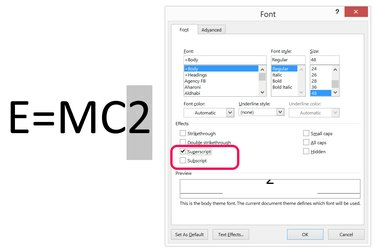
Klik op het selectievakje "Superscript".
Afbeelding tegoed: Afbeelding met dank aan Microsoft.
Klik op het selectievakje "Superscript" om de gemarkeerde tekst te wijzigen. Als u de tekst in subscript wilt opmaken, vinkt u het selectievakje "Subscript" aan. U kunt desgewenst ook de letterstijl of lettergrootte voor de gemarkeerde tekst wijzigen.
Stap 4
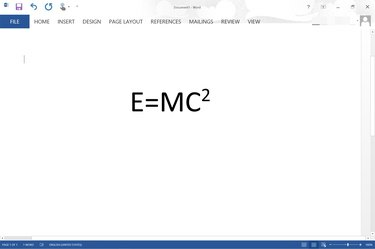
Superscript wordt toegepast op de "2" in de energie-massavergelijking.
Afbeelding tegoed: Afbeelding met dank aan Microsoft.
Klik op "OK" om het dialoogvenster Lettertype te sluiten. Werk verder aan uw document.
Stap 1
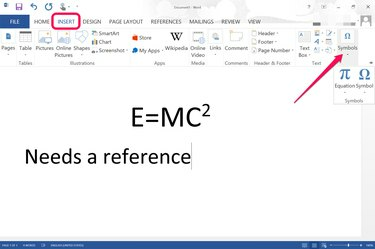
Selecteer "Symbolen" onder het menu Invoegen.
Afbeelding tegoed: Afbeelding met dank aan Microsoft.
Plaats de cursor waar u een symbool of vergelijking wilt invoeren. Klik op het menu "Invoegen" en vervolgens op het pictogram "Symbool". Om een symbool, zoals een copyright of handelsmerk, toe te voegen, klikt u op het pictogram "Symbool" in het vervolgkeuzemenu. Als u op het pictogram "Vergelijking" klikt, kunt u handmatig een vergelijking invoeren. Als u op de "pijl" onder het menu Vergelijking klikt, krijgt u een verscheidenheid aan veelvoorkomende vergelijkingen die waar nodig al zijn opgemaakt met superscript of subscript.
Stap 2

De optie Voetnoot invoegen bevindt zich onder het menu Referentie.
Afbeelding tegoed: Afbeelding met dank aan Microsoft.
Voeg een voetnoot toe aan de onderkant van het document door op het menu "Referentie" te klikken en vervolgens "Voetnoot invoegen" te selecteren. EEN genummerde voetnoot wordt toegevoegd aan de voettekst van de pagina, met een overeenkomstig nummer in superscript waar de cursor stond geplaatst.
Stap 3

Typ de voetnoot in de paginavoettekst.
Afbeelding tegoed: Afbeelding met dank aan Microsoft.
Typ uw voetnoot. De cursor wordt automatisch in de voettekst geplaatst wanneer u op het pictogram "Voetnoot invoegen" klikt. Als u aanvullende voetnoten toevoegt, worden deze opeenvolgend genummerd in het documentgedeelte. Als u bijvoorbeeld twee voetnoten op pagina één hebt, beginnen de voetnoten op pagina twee met voetnoot '3'.
Tip
Als u wilt wijzigen hoe voetnoten worden opgemaakt en genummerd, selecteert u het tabblad "Referenties" en klikt u op de "Dialog Box Launcher" voor voetnoten.




